- Autor Jason Gerald [email protected].
- Public 2023-12-16 11:15.
- Zadnja promjena 2025-01-23 12:19.
Ovaj wikiHow vas uči kako pretvoriti DVD sadržaj u MP4 datoteke na vašem računalu kako biste mogli reproducirati DVD -ove bez umetanja diska. Imajte na umu da je pretvaranje sadržaja pomoću diskova koje niste legalno vlasnik ili dijeljenje MP4 sadržaja s drugima na većini mjesta protuzakonito.
Korak
Metoda 1 od 2: Korištenje ručne kočnice
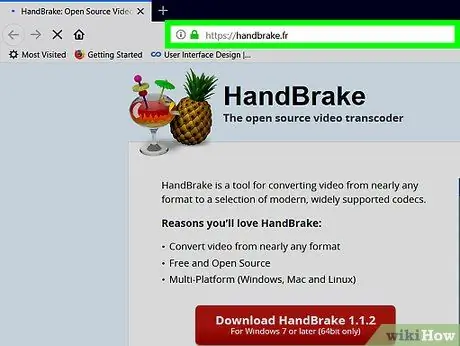
Korak 1. Posjetite stranicu za preuzimanje HandBrake -a
Stranici se može pristupiti na https://handbrake.fr/. HandBrake je besplatni program za pretvaranje datoteka za Mac i PC platforme.
Iako je HandBrake već optimiziran za većinu verzija sustava Windows i MacOS, možda ćete naići na probleme pri pokretanju ovog programa na MacOS Sierri
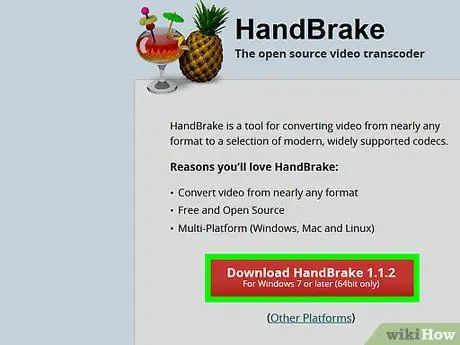
Korak 2. Pritisnite Preuzmi ručnu kočnicu
To je crveni gumb s lijeve strane stranice za preuzimanje. HandBrake će se odmah preuzeti na vaše računalo.
- Ovisno o postavkama preglednika, možda ćete morati potvrditi preuzimanje ili imati mjesto za spremanje datoteke.
- Na gumbu možete vidjeti najnoviji broj verzije ručne kočnice (npr. "1.0.7").
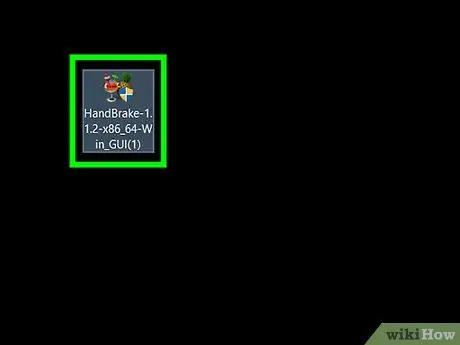
Korak 3. Dvaput kliknite instalacijsku datoteku HandBrake
Ova ikona datoteke izgleda poput ananasa. Datoteku možete pronaći u glavnoj mapi za preuzimanje računala (npr. Na radnoj površini).
Ako imate problema s pronalaženjem datoteke, upišite "ručna kočnica" u Spotlight (Mac) ili izbornik "Start" (Windows) i kliknite gornji rezultat
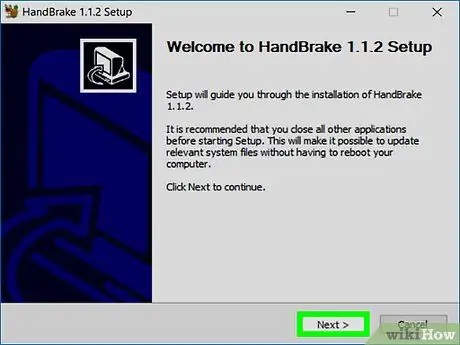
Korak 4. Slijedite upute za instalaciju
Proces instalacije HandBrake obično uključuje sljedeće korake:
- Windows - Potvrdite pristup programa HandBrake računalu (ako se to od vas zatraži), a zatim kliknite “ Sljedeći ", kliknite" Slažem se i odaberite " Instalirati " Dovršite instalaciju klikom na “ Završi ”.
- Mac - Otvorite instalacijsku datoteku i povucite ikonu Ručne kočnice u mapu "Aplikacije".
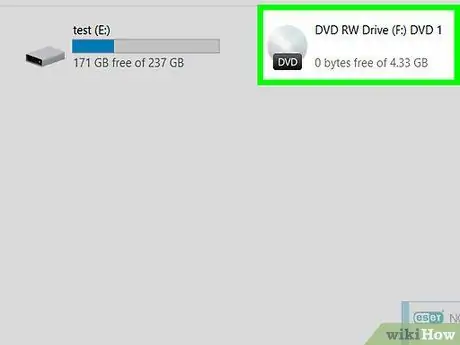
Korak 5. Umetnite DVD u računalo
Obično možete umetnuti DVD u čitač diskova s desne strane prijenosnog računala (ili prednju stranu CPUB -a za stolna računala). Možda ćete na većini računala sa sustavom Windows prvo morati pritisnuti posebnu tipku da biste izbacili presjek diska.
- Neka Mac računala nemaju ugrađenu ladicu za CD. Ovaj problem možete zaobići kupnjom vanjskog čitača diskova za oko 80 američkih dolara ili milijun rupija.
- Prije nego što prijeđete na sljedeći korak, možda ćete morati zatvoriti glavni program audio playera na računalu kada se DVD počne reproducirati.
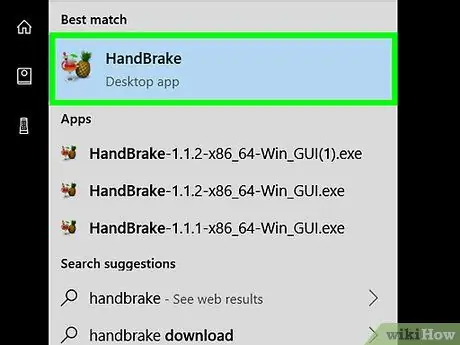
Korak 6. Otvorite HandBrake
Program je označen ikonom ananasa desno od pića.
Automatski možete vidjeti ikonu ručne kočnice na radnoj površini. U suprotnom, potražite program u Spotlight -u na Macu ili u izborniku "Start" na računalu sa sustavom Windows
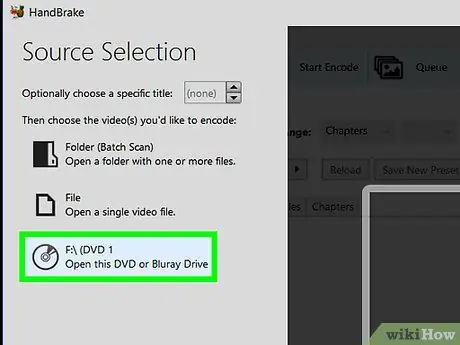
Korak 7. Kliknite ikonu DVD -a
To je kružna ikona diska na lijevoj strani prozora, odmah ispod Datoteka ”.
- Moguće je da u ovom prozoru možete gledati i filmove.
- Ako ne vidite ikonu DVD -a, zatvorite i ponovno otvorite program HandBrake.
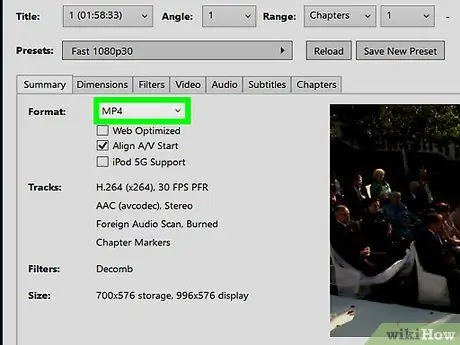
Korak 8. Promijenite postavke pretvorbe ako je potrebno
HandBrake će obično automatski imati MP4 konverziju, ali prije nego što nastavite morate dvaput provjeriti sljedeće aspekte:
- Formati datoteka - Pod naslovom "Postavke izlaza" na sredini stranice potražite opciju "MP4" u okviru pored naslova "Kontejner". Ako nije, kliknite okvir i odaberite " MP4 ”.
- Rezolucija datoteke - Odaberite željenu razlučivost s desne strane prozora (npr. 1080p). Ova postavka će odrediti kvalitetu datoteke.
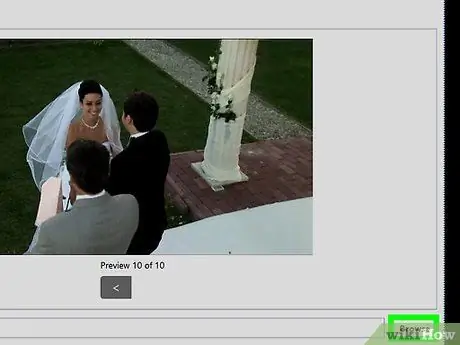
Korak 9. Pritisnite Pregledaj
Desno je od okvira "Odredište datoteke". Nakon toga će se pojaviti skočni prozor.
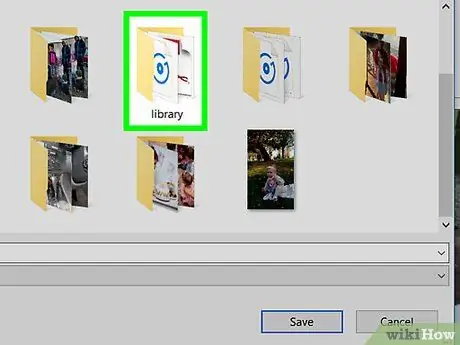
Korak 10. Odaberite mjesto za pohranu datoteke, a zatim unesite naziv datoteke
Kliknite mapu za pohranu u lijevom oknu prozora, a zatim upišite naziv datoteke u tekstualno polje pri dnu skočnog prozora.
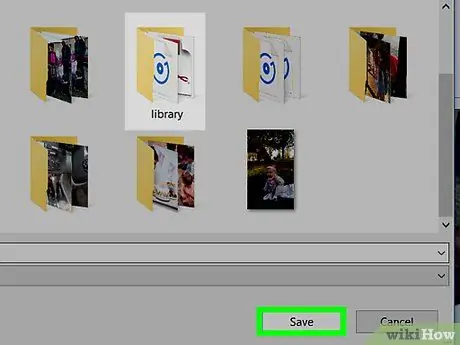
Korak 11. Pritisnite Spremi
Nalazi se pri dnu prozora.
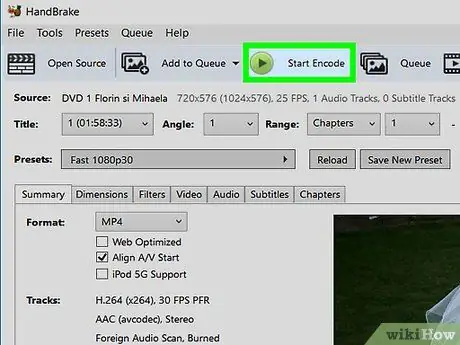
Korak 12. Pritisnite Pokreni kodiranje
To je zeleni gumb pri vrhu prozora ručne kočnice. Nakon što pritisnete, HandBrake će odmah pretvoriti DVD datoteke u MP4 datoteke koje se mogu reproducirati i spremiti ih u navedeni direktorij. Nakon što je proces pretvorbe dovršen, možete dvaput kliknuti MP4 datoteku da biste je reproducirali.
Metoda 2 od 2: Korištenje VLC Media Playera
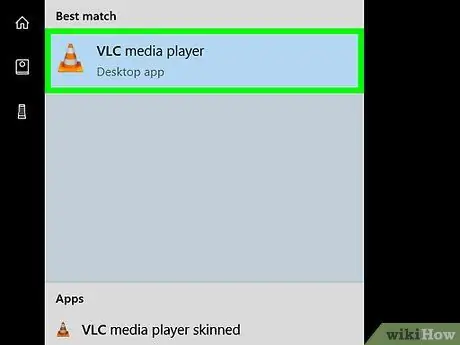
Korak 1. Otvorite VLC Media Player
Program je označen narančasto -bijelom ikonom lijevka za promet.
- Da biste bili sigurni da koristite najnoviju verziju programa, kliknite gumb " Pomozite ”Pri vrhu prozora programa i odaberite„ Provjerite ažuriranja " Ako je ažuriranje dostupno, od vas će se zatražiti da ga instalirate.
- Ako još niste preuzeli VLC, možete ga preuzeti s
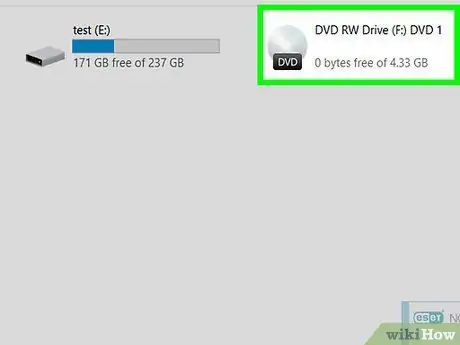
Korak 2. Umetnite DVD u računalo
CD ladica koja se koristi za postavljanje DVD -a obično se nalazi s desne strane poklopca računala (prijenosna računala) ili s prednje strane kućišta CPU -a (stolna računala).
- Neka Mac računala nemaju ugrađenu ladicu za CD. Ovaj problem možete riješiti kupnjom vanjskog čitača diskova za oko 80 USD.
- Prije nego što prijeđete na sljedeći korak, možda ćete morati zatvoriti glavni program audio playera na računalu kada se DVD počne reproducirati.

Korak 3. Kliknite karticu Mediji
Nalazi se u gornjem lijevom kutu prozora VLC.
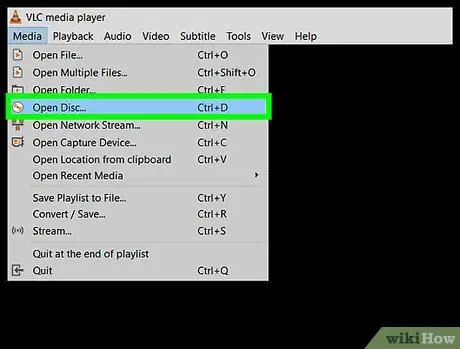
Korak 4. Pritisnite Otvori disk
Ovaj se unos nalazi pri vrhu padajućeg izbornika “ Mediji ”.
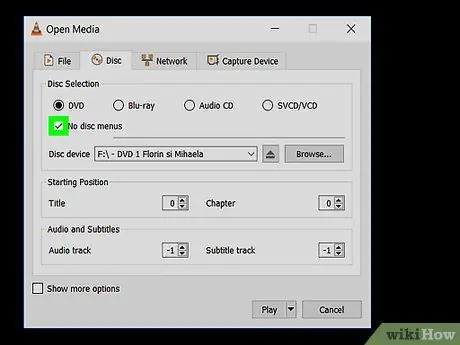
Korak 5. Kliknite okvir "Nema izbornika diska"
Ovaj okvir nalazi se u odjeljku "Odabir diska" u prozoru "Otvoreni medij".
Ako vaše računalo ima više pregledača DVD -a, također ćete morati kliknuti okvir "Disk uređaj" i odabrati naziv filma
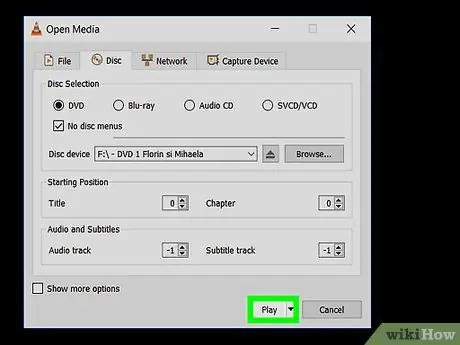
Korak 6. Pritisnite strelicu pored opcije Reproduciraj
Ova je opcija pri dnu stranice. Nakon što kliknete, pojavit će se padajući izbornik.
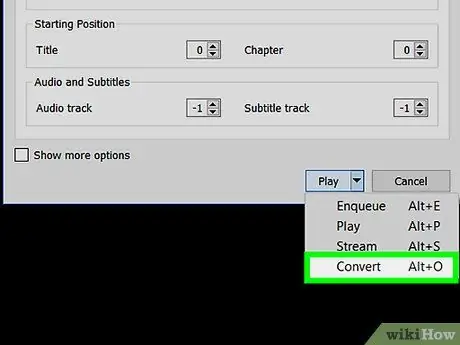
Korak 7. Pritisnite Pretvori
Ova se opcija nalazi na padajućem izborniku.
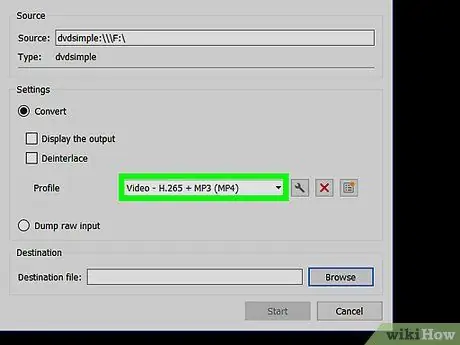
Korak 8. Provjerite je li vrsta videozapisa postavljena na MP4
To možete potvrditi potvrđivanjem okvira s desne strane teksta "Profil" pri dnu zaslona.
Ako u ovom okviru ne vidite oznaku "(MP4)", kliknite grad i odaberite opciju koja završava s "(MP4)"
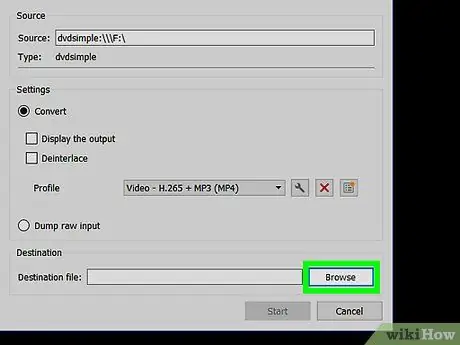
Korak 9. Pritisnite Pregledaj
Nalazi se u donjem desnom kutu prozora.
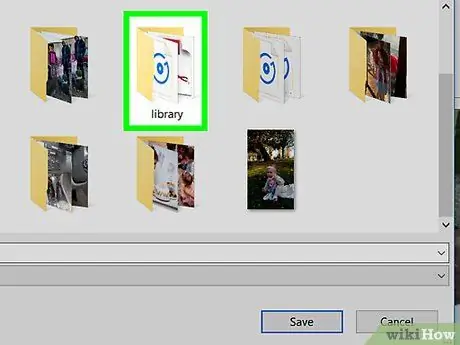
Korak 10. Pritisnite mjesto spremanja
Možete odabrati direktorij s lijeve strane prozora.
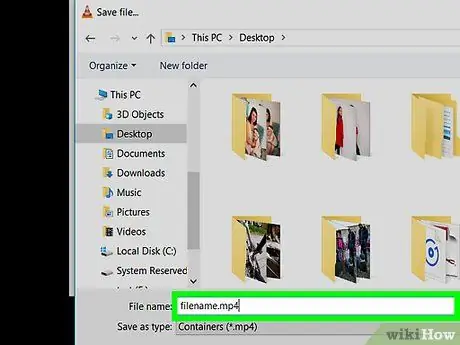
Korak 11. Spremite datoteku s nastavkom MP4
U prozor file upišite filename.mp4, a izraz "naziv datoteke" zamijenjen je nazivom filma.
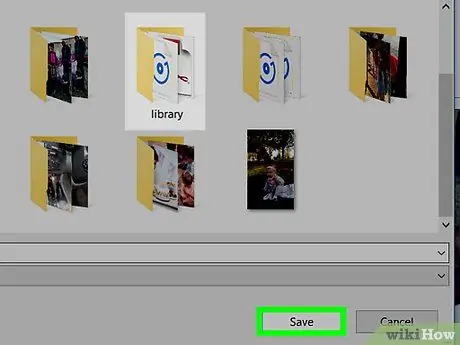
Korak 12. Pritisnite Spremi
Postavljene postavke bit će spremljene.
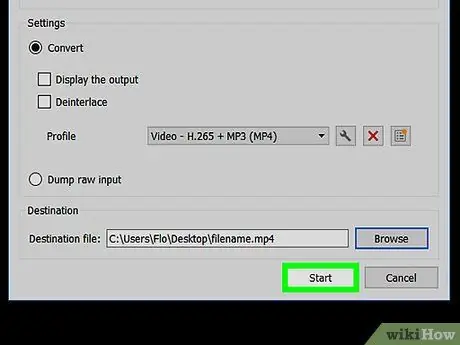
Korak 13. Pritisnite Start
Nalazi se pri dnu prozora "Pretvori". DVD sadržaj uskoro će se pretvoriti u MP4 format.
- Ovaj proces može potrajati nekoliko minuta do nekoliko sati, ovisno o brzini računala i veličini DVD -a.
- Traka napredovanja videozapisa pri dnu prozora VLC Media Player -a prikazat će postotak konvertiranih videozapisa.
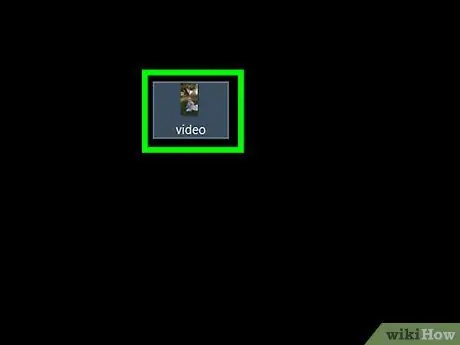
Korak 14. Dvaput kliknite na pretvorenu datoteku
Nakon toga će se datoteka otvoriti u programu za reprodukciju medija na vašem računalu. Možda ćete ga morati otvoriti pomoću programa VLC Media Player kako biste bili sigurni da se datoteka pravilno reproducira.
Savjeti
Pokušajte spojiti računalo na izvor napajanja tijekom pretvaranja DVD -a jer ako se isključi, postupak pretvorbe će biti prekinut
Upozorenje
- Datoteke pretvorene putem VLC Media Playera obično se neće reproducirati putem većine drugih media playera.
- Protuzakonito je kopiranje DVD datoteka s diskova koje niste kupili i/ili dijeljenje datoteka.






